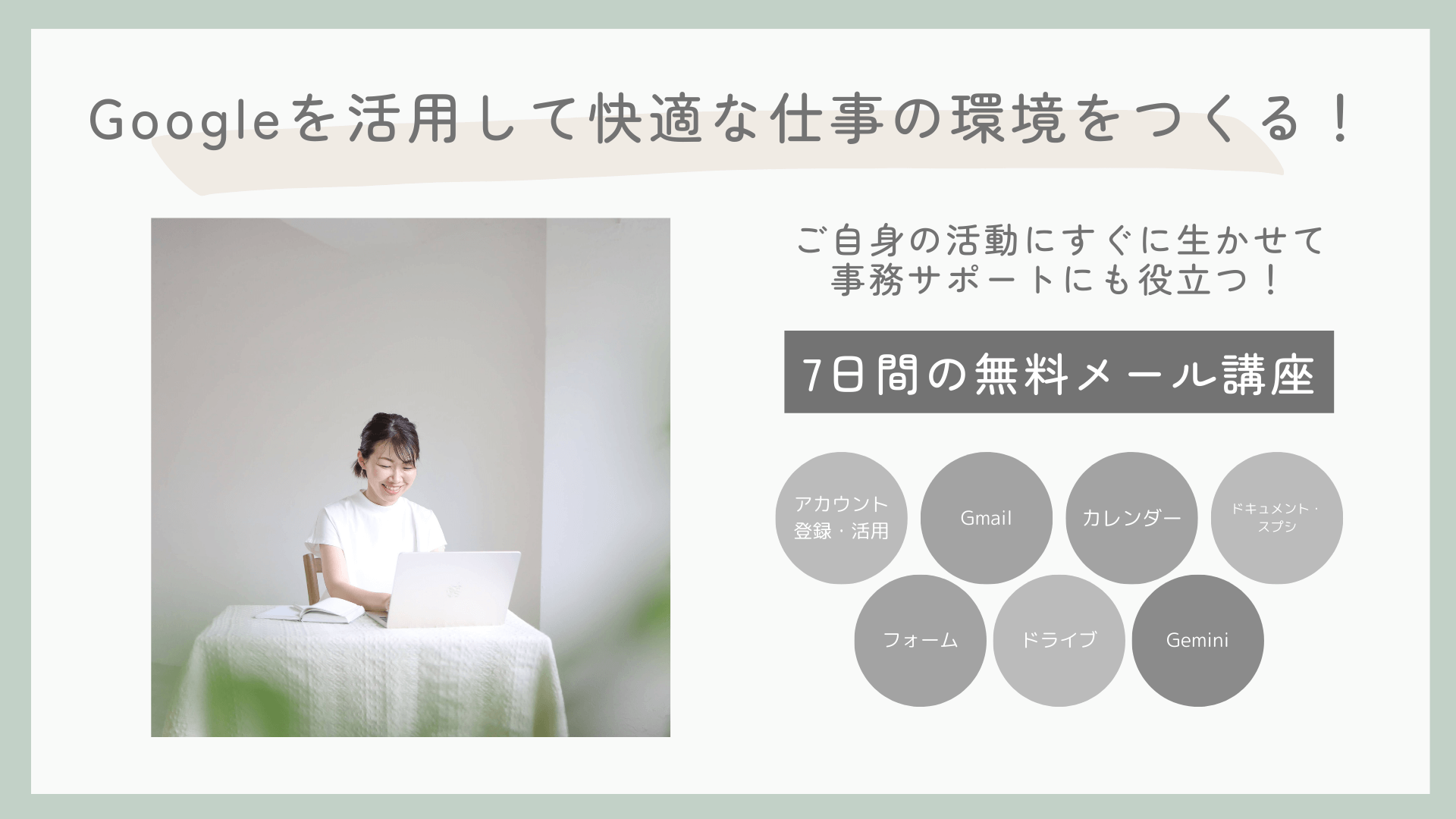本ページはプロモーションが含まれています
Zoomを使ったミーティングやセミナーで、参加者の入室はどう管理していますか?
参加者が直接ミーティングに入る設定では、不意のトラブルや混乱が起こることもあります。そんな時に便利なのが「待機室」機能です。
この機能を活用することで、セキュリティの向上や会議のスムーズな運営が可能になります。
この記事では、Zoomの待機室を使う理由や具体的なメリット、設定方法を解説します。
待機室機能とは?
Zoomの待機室機能は、ミーティングのホストが参加者を事前に確認・許可した上でミーティングに入室させるための仕組みです。
待機室にいる参加者は、ホストが承認するまでメインの会議ルームに入れません。
例えば、以下のような状況で役立ちます。
- 未承認の参加者をブロックしたい場合
- 会議の準備が整うまで入室を制限したい場合
- ゲストや運営メンバーを区別して対応したい場合
Zoomの待機室を使うべき理由
セキュリティの強化
待機室を利用することで、ミーティングの安全性が大幅に向上します。
特に、ミーティングのリンクが第三者に漏れてしまった場合でも、未承認の参加者が勝手に入室することを防げます。
会議のスムーズな進行
参加者が一斉に入室すると、挨拶や確認に手間取ることがあります。
待機室を活用することで、必要な準備が整ったタイミングで一括して入室を許可でき、スムーズに開始できます。
プライバシー保護
特定の参加者のみが入室できるため、プライバシーが保たれます。
これは、顧客情報を扱うミーティングで特に重要です。
待機室の設定方法
Zoomアカウントにログイン
Zoomのウェブポータルにアクセスし、アカウントにログインします。
待機室の有効化
「設定」メニューを開く
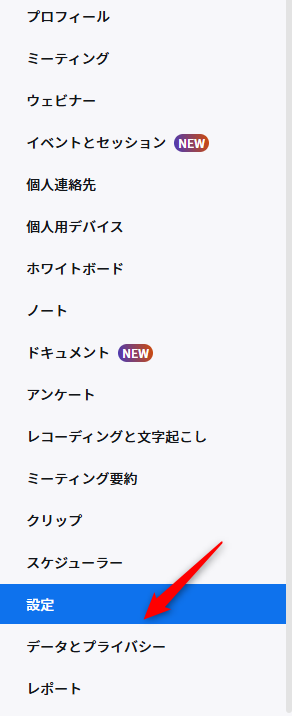
「ミーティング」タブの「セキュリティ」セクションをクリック
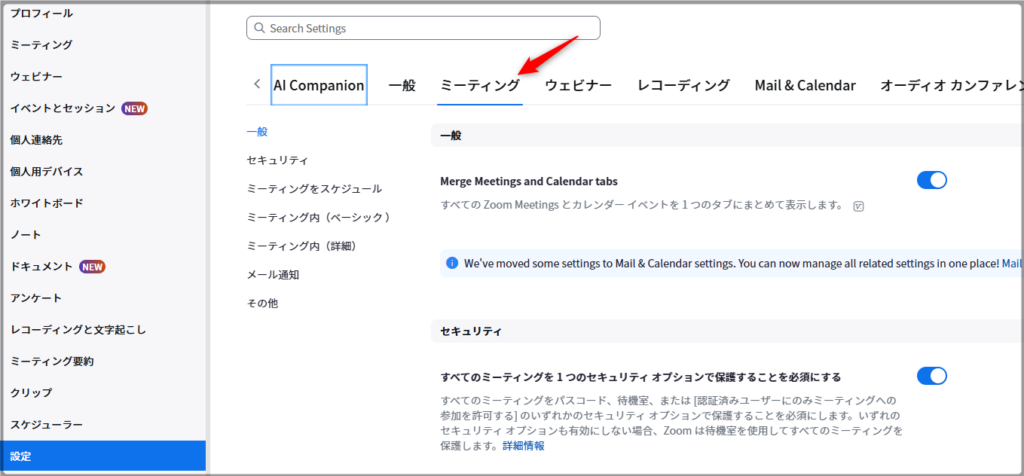
「待機室」を有効に
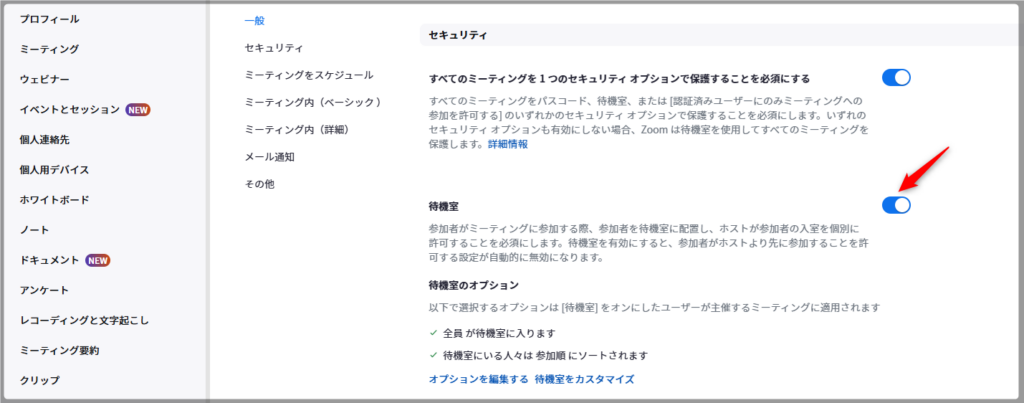
補足)カスタマイズオプション
待機室に表示されるメッセージをカスタマイズできます。
例えば、「現在の準備中です。少々お待ちください」といったメッセージを設定することもできます。
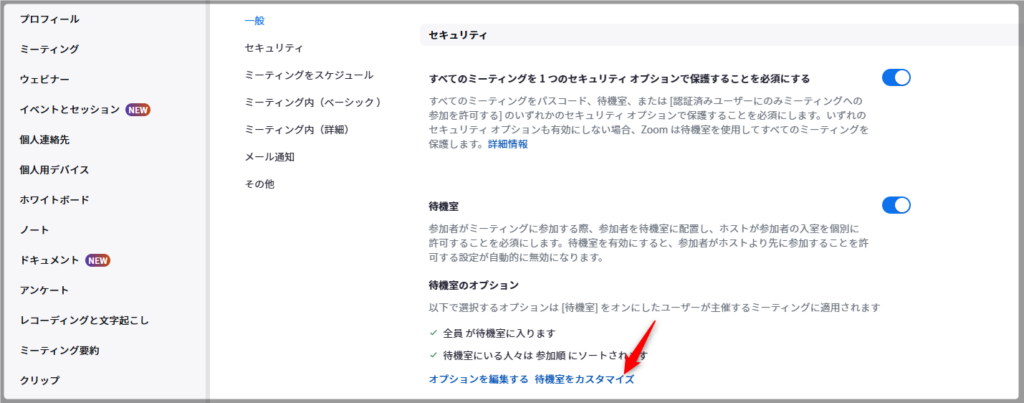
ミーティング作成時
ミーティングを作成する時に、待機室にチェックを入れるのを忘れずに。
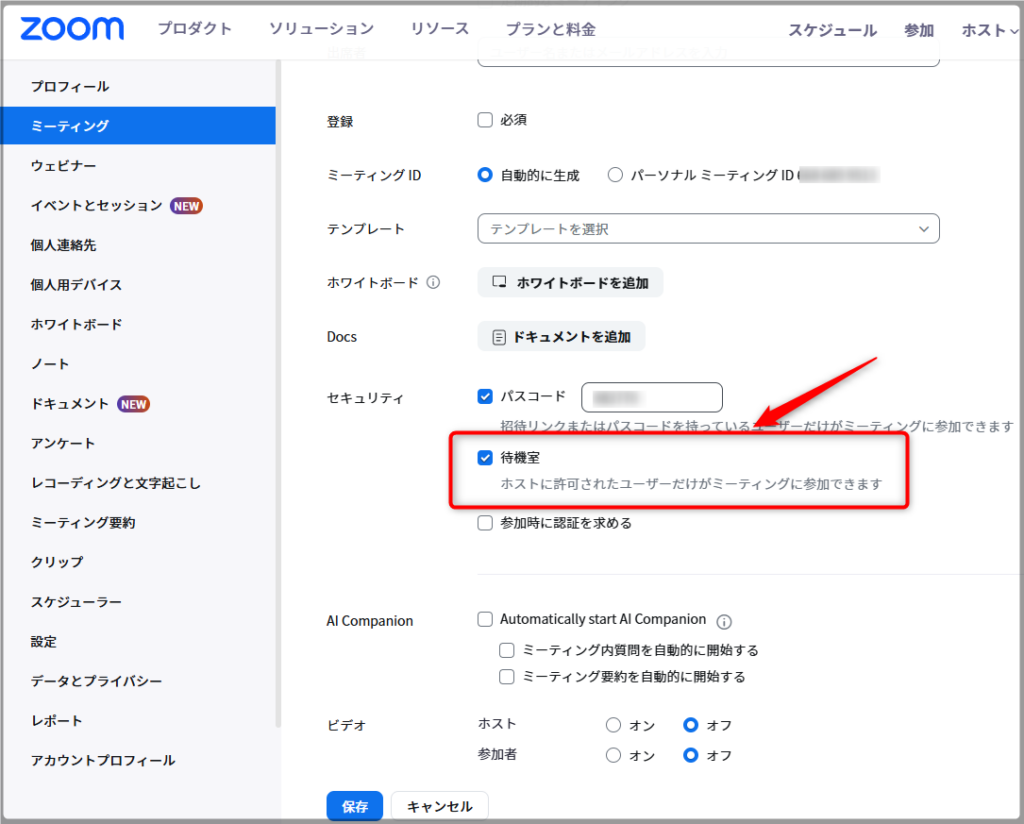
待機室活用のメリット
イレギュラーな状況への対応
- 想定外の参加者がリンクを入手してしまった場合でも、待機室で対応可能です。
- 誤ってミーティングに参加した人をスムーズに退室させられます。
時間の調整
会議の開始時間が遅れる場合でも、待機室にいる参加者にメッセージを送信して状況を伝えられます。
特定の参加者を優先入室
ゲストスピーカーや運営メンバーなどを優先して入室させることもできます。
注意点と改善ポイント
待機時間は最小限に
待機室での滞在時間が長すぎると、参加者に不満を与える可能性があります。
スムーズに承認作業を行うことが大切です。
大規模ミーティングでの効率化
参加者が多い場合、待機室での承認作業に時間がかかることがあります。サポートスタッフを配置するか、必要に応じて設定を見直しましょう。
Zoomを動画で学ぶ
オンラインで講師業をしている方に必須のZoom。
必要な設定・基本を初心者の方でも分かるようにギュッとまとめた動画も販売しています。

こちらの記事もおすすめ
さいごに
Zoomの待機室は、セキュリティや会議のスムーズな進行を支える便利な機能です。
特に、ビジネスシーンでの利用やプライバシーが求められるミーティングでは必須と言えるでしょう。
設定も簡単なので、まだ活用していない方は、ぜひ一度試してみてください。
待機室を上手に使って、より安心で効率的なミーティング運営を実現しましょう!